
Esta semana vamos a realizar un pequeño artículo práctico para aprovechar los puertos USB que traen algunos routers. Vamos a ver cómo conectar un disco duro externo a un router. El mismo procedimiento servirá si lo que conectamos es una memoria USB. Y supondrá un buen ahorro al no tener que adquirir para tal fin un disco duro de red que suelen ser algo más caros.
La ventaja de tener un dispositivo de almacenamiento masivo conectado al router es poder disponer de todos los archivos guardados en el mismo en todos los equipos de la casa. Un ejemplo sería un hogar que dispone de un equipo de sobremesa, un portátil y un tablet. La música está guardada por defecto en el equipo de sobremesa y se hace copia de seguridad de la misma en un disco duro externo.
Si dicho disco lo conectamos directamente al router y nos conectamos desde los distintos equipos al mismo podremos reproducir música tanto desde el portátil como desde el tablet sin ningún problema. Lo mismo para cuestiones como fotografías, películas que tengamos, etc. A la parte multimedia es la que más provecho le sacaremos. Vamos a ver como podemos conseguirlo.
Mapeando el disco duro desde Windows
Para conectarnos desde un equipo con sistema operativo Windows debemos seguir el siguiente procedimiento que hemos efectuado utilizando Windows 7:
-
- Vamos a Equipo y elegimos la opción Conectar a una unidad de red. Para ello disponemos de un atajo de teclado que podemos utilizar con la tecla Win+E. El siguiente paso es elegir la letra para la unidad de red, por defecto si no tenemos ninguna conectada será Z e introducir la dirección IP del router, en mi caso 193.168.1.1
- En caso de no saber dicha dirección basta con abrir un consola tecleando CMD en la opción de Buscar archivos y programas. Una vez abierta la consola ejecutamos ipconfig y anotamos la dirección de la puerta de enlace que será la que corresponda a nuestro router.
- Ahora ya sólo nos queda mapear la unidad. Para ello en la opción de Carpeta añadimos lo siguiente: \\192.168.1.1\share que es la dirección del disco duro compartido en mi caso. Si marcamos la opción conectar de nuevo al iniciar sesión nos aparecerá siempre como una unidad de disco duro más en nuestro equipo.
Mapeando disco duro desde Mac y Linux
Ahora vamos a ver como sería el mismo procedimiento si tenemos que hacerlo desde un Mac, que difiere ligeramente a la hora de seleccionar pero el proceso es análogo.
-
- En Mac a través de Finder vamos a Ir y elegimos la opción: Conectarse al servidor.
- En la opción conectarse al servidor tendremos que poner smb://192.168.1.1 El usuario y contraseña será el que tenemos para conectar a nuestro router. Si no lo hemos cambiado posiblemente será el usuario y contraseñas por defecto, que o nos viene en el manual o tendremos que averiguar. Tenemos la opción de marcar la opción, Guardar contraseña en el llavero para no tener que volver a introducirla la próxima vez que nos conectemos.
- En Linux vamos a la opción de Conectar con el servidor. Varía de una distribución a otra, pero por lo general la opción aparecerá en el navegador de archivos o desde Ubuntu directamente al situarnos en el Escritorio elegimos Archivo y la opción Conectarse al servidor
- El siguiente paso es elegir la opción, compartido por Windows, donde nos aparece la opción de añadir la dirección del servidor que será la de la puerta de enlace, y la carpeta a la que nos queremos conectar, que será /share. Si no hemos configurado nada más con esta opción bastará para conectarnos a esta carpeta y ver los archivos que tenemos el el disco duro conectado a nuestro router.
De esta forma tenemos un disco duro conectado siempre en red donde podemos alojar nuestros archivos para que nos conectemos desde cualquier equipo. En mi caso el disco duro de red sirve también como almacén de copias de seguridad, así mientras que el equipo de sobremesa almacena todos los archivos, que sincronizo con los que tengo en el disco duro conectado al router. De esta manera cualquier foto que añado al disco duro de red desde el portátil, al conectar el equipo de sobremesa se sincronizará y pasara a dicho equipo también.
Para la semana que viene comentaremos cómo podemos conectar una impresora al puerto USB del router para hacer que la impresora esté siempre disponible para cualquier equipo conectado a la red de nuestro hogar. Una solución que nos evita tener que buscar impresoras WiFi, que si bien son muy comunes, las que no disponen de esta característica suelen ser más económicas.
En AnexoM | Centraliza tus archivos en un NAS

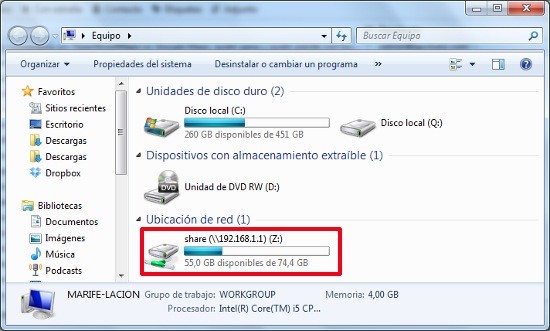
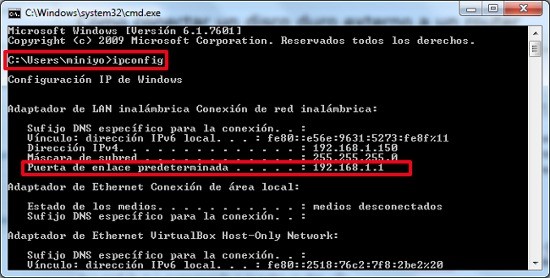
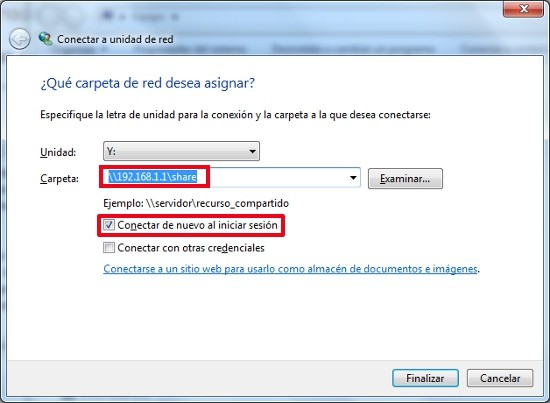
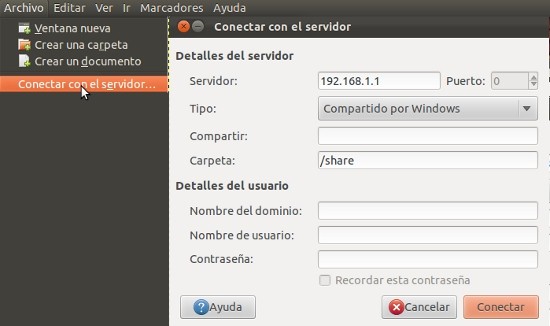
Hola, yo he conseguido cofigurarlo todo y funciona perfecto, incluso puedo acceder desde internet al disco duro, con mi router es bastante facil, un Asus RT-N56U, el problema es que me baja muchísimo la velocidad de conexion a internet incluso me llega a dar un ping de 1900ms cuando lo normal en mi conexión es 27ms, ¿sabes a que puede ser debido?
Buenas, hago lo que dices en win 7 y esta todo ok, salvo que me dice que tengo 0 bytes de 20 mb disponibles, y el disco duro es de 1,5 Tb. Alguna idea?
Gracias.
Salu2.
Segui los pasos con un pc pero no me lo pilla la tele ni la play… Por que puede ser
Gracias, me ha sido muy útil 😉
me ayudo mucho gracias
gracias amigo por ese aporte
Hola, tengo router de jazztel al cual he conectado un disco duro al puerto usb. No solamento lo he conectado para hacerlo wifi en todos mis dispositivos sino que tambien lo he conseguido hacerlo accesible por internet a traves de ftp. Simplemente averiguando tu ip y ya lo demas es facil configurarlo. El unico incoveniente es que la ip es dinamica y que cada vez que se vaya la luz o reinicie el router cambiara y tendre que poner la nueva ip en el cliente ftp. De todas formas a traves de la pagina no-ip te dan un nombre vinculado a esa direccion.
Daludos y suerte.
Amigos alguien que haya podido ver ese disco a travez de internet?
Hola, Gracias por la información, estoy seguro que funciona, pero mi problema es que mi router, no tiene USB, he estado buscando algo que me sirva, pero no lo he encontrado. ¿¿Alguna sugerencia??.
Gracias.
En este caso sólo podemos apostar por buscar un disco duro con conexión de red. Son un poco más caros que un disco con conexión sólo USB pero no mucho más.
Hola tengo un router con entrada usb pero la entrada es usb(tipo b) que no es rectangular como las comunes sino cuadrada. mi duda es que si tambien puedo usar esa entraba para lograr la conexión del disco duro externo ?
hola, muy interesante este articulo, me gustaria que me informaras sin con un router de estas caracteristicas se podria conectar otro tipo nde dispositivos a traves del usb, dispositivos para robotica, camaras web, etc. y tambien me indicaras marca y modelo, si puede ser.
muchas gracias
Muchas gracias por el post, peor me ha surgido un problema y nadie consigue resolverlo:
Al acceder desde un mac e introducir la dirección:
smb://192.168.1.1 le doy a conectar me salta un mensaje:
Ha habido un problema al conectar con el servidor «192.168.1.1». Este volumen no existe en el servidor. Compruebe el nombre del volumen e intentelo de nuevo.
Lo curioso es que pasa con cualquier usb que meto…y si que puedo acceder al contenido multimedia del mismo mediante el iphone.
Espero que haya solución.
Un saludo.
Hola, yo he conseguido hacerlo a la perfección y a la primera, pero me propuesto un nuevo reto y esque pueda acceder a ese disco duro desde Internet, llevo varios días pero no consigo hacerlo, seria posible?
Buenas otra vez,
Tengo un nuevo problema con la conexión al disco duro.
He mapeado el disco para aceder desde la tablet. Pero al intentar conectar con Es Explorer no me aparece al unidad de red «Z», por lo que no puedo ver los archivos. Desde el Pc he intentado compartir los archivos del disco, pero no aparece la opción al abrir las propiedades. Tampoco me deja cambiar los permisos de acceso, por defecto está marcada la casilla de «permisos especiales».
¿Cual puede ser el problema?
Ok, muchas gracias.
Hola buenas,
He conectado el disco duro tal como explicas y ha funcionado perfectamente. Pero cada vez que apago el disco y lo vuelvo a encender (no quiero tenerlo siempre funcionando ya que lo utilizo esporadicamente), el PC no me permite conectarme a la unidad Z creada, me aparece el siguiente error: No se puede obtener acceso a Z:\. No se puede realizar la solicitud por un error del sipositivo de E/S. He mirado en la carpeta de red y el icono del disco me aparece, pero con otro nombre diferente cada vez que reinicio el disco. Supongo que el router reconoce al disco como una unidad diferente cada vez que lo enciendo. ¿Hay alguna configuración para que esto no suceda? Gracias
En este caso de uso esporádico es innecesario el mapeo del disco duro, ya que se utiliza para recursos de red persistentes. Lo mejor en estos casos es buscar el recurso de red cada vez que lo utilizamos, algo que nos nos llevará mucho tiempo. Desmarca la casilla de Volver a conectar al iniciar sesión y no habrá problemas
Hola Tomas:
Mira a ver si tu disco duro está en NTSC O PAL32. Si es NTSC, vete a configuración del disco, compartir disco duro (o seguridad), y en clientes para compartir pon TODOS. Si no te sale la pestaña de Todos, creala. No te puedo describir mejor porque te estoy diciendo de memoria, ya que lo hice ayer en casa y estoy en el trabajo, pero tenía el mismo problema y al final lo socíoné así.
hola buenas, me han dado un router belkin F6D6230 Double N+ y he conectado un disco duro en red, he seguido los pasos, pero cuando le doy a finalizar, me sale una pantalla de inicio de sesión con usuario y contraseña. He intentado todas las contraseñas (la de mi pc, la del router, etc) y no acierto. Me podriais decir en que fallo??? Saludos
Gracias Roberto. Al final paso de conectarlo porque la velocidad es muy lenta y además se me cuelga el ordenador.
Saludos
Depende de dos variables. En primer lugar si te estás conectando por WiFi o por cable. Por WiFi depende de las especificación de la conexión de tu router 802.11 n, tiene un máximo de velocidad teórica de 300 Mbps.
Por otro lado también depende del puerto USB del router. En muchos casos es un puerto 1.1. Lo único que puedes hacer es probar la conexión por cable y comprobar la velocidad de transmisión, ya que el puerto no podrás modificarlo
Hola. ¿Qué velocidades de transferencia son las normales? Yo tengo un Comtrend ar-5381u con un disco de 120 Gb IDE y están en 200 KB/seg más o menos ¿es normal? ¿Como podría aumentar la subida/bajada?
Muchisimas gracias me has sido de gran ayuda
No lo he probado, en principio deberías conocer la IP pública de tu router y colocarla en lugar de la IP privada que utilizamos en la red interna
se podria acceder a este disdo duro a traves de internet?
Excelente info! a mí me funcionó muy bien; sólo quería agregar alguna cosa (mi modem wifi es el ADB A4001N de Arnet Argentina y viene con puerto USB): la dirección de la carpeta/recurso compartido a mapear la saco del panel de administración del modem: Advanced setup > Storage Service > Storage Device info. Copiamos ahí la ruta de acceso mostrada: \\192.168.1.1\storage\usb Si copiamos el link con el botón derecho, habrá que adaptarlo porque aparece de otra forma: file://192.168.1.1/storage/usb. Muchas gracias, la verdad muy útil la info sobre esta funcionalidad…